Kezelje, szerkessze és tekintse meg a mentett jelszavakat a Chrome-ban Windows PC-n
Ebben a bejegyzésben látni fogjuk, hogyan kezelheti és tekintheti meg a mentett jelszavakat a Google Chrome böngészőben. A Chrome(Chrome) elmenti az Ön bejelentkezési felhasználóneveit és jelszavait a felkeresett különféle webhelyekhez. Amikor elmenti őket, automatikusan kitölti a bejelentkezési mezőket, amikor legközelebb meglátogatja a webhelyeket. Korábban láthattuk, hogyan kezelhetjük a mentett jelszavakat Firefoxban(manage Saved Passwords in Firefox) és Internet Explorerben – most nézzük meg, hogyan kell ezt megtenni a Chrome -ban .
A jelszavak kezelése a Chrome-ban
Nyissa meg Chrome böngészőjét, és a jobb felső Chrome menügombban(Chrome menu) válassza a Beállítások(Settings) lehetőséget a következő panel megnyitásához.
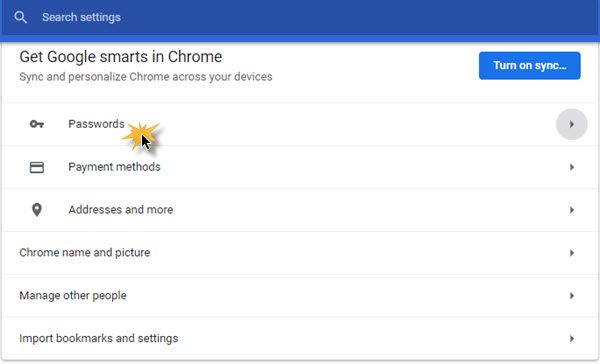
Válassza a Jelszavak(Passwords) lehetőséget a következő panel megnyitásához.

Itt kapcsolhatja ki vagy be a jelszavak mentésének funkcióját a Jelszavak mentésének felajánlása kapcsoló(Offer to save passwords) átkapcsolásával.
Megjelenik a Chrome(Chrome) böngésző által elmentett webhelyek, felhasználónevek és jelszavak listája is .
A jelszavak exportálásához kattintson a Mentett jelszavak(Saved passwords) melletti függőleges 3 sorra, és egy kis szórólap jelenik meg. A Jelszavak exportálása(Export passwords) lehetőségre kattintva a jelszavak listája .csv formátumban mentődik.

Meg kell adnia a Windows bejelentkezési adatait.
Ha el szeretné távolítani a jelszót, vagy módosítani szeretné a mentett jelszó adatait, kattintson az adott jelszó melletti függőleges 3 vonalra, és egy kis szórólap jelenik meg.
A mentett jelszó eltávolításához válassza az Eltávolítás lehetőséget(Remove) .
A jelszó adatainak szerkesztéséhez válassza a Részletek lehetőséget(Details) .

A részletek szerkesztése előtt meg kell adnia a Windows bejelentkezési adatait.
Amikor a Chrome felajánlotta, hogy elment egy jelszót, ha az adott webhelynél a Soha(Never ) lehetőségre kattintott , a jelszava nem kerül mentésre, és a webhely felkerül a soha nem mentett jelszavak listájára.

A Soha nem mentett(Never Saved) listában elmentett URL(URLs) -eket is eltávolíthatja .
Ha szeretné, szinkronizálhatja a jelszavakat Google Fiókjával(Google Account) , hogy azok elérhetők legyenek a többi használt számítógépen is. Ehhez be kell jelentkeznie Google - fiókjába. Ha úgy dönt, hogy szinkronizálja a Chrome beállításait Google Fiókjával, akkor a (Google)Jelszavak(Passwords) panelen található hivatkozásra kattintva megtekintheti, kezelheti és szerkesztheti a mentett jelszavakat a Google Fiókjában .(Google Account)
Ezt nem sokan tudják közületek. A Google Chrome(Google Chrome) böngésző tartalmaz egy beépített jelszógenerátort(Password Generator) , amely összetett jelszavakat generálhat Önnek. Nézze meg a beépített Chrome(Chrome Password Generator) Jelszógenerátort … vagy esetleg szeretné használni az ingyenes PassBox szoftverünket, vagy más asztali jelszókezelőt(desktop password manager) vagy online jelszókezelőt jelszavai(online password managers) generálásához vagy mentéséhez.
Related posts
Jelszavak importálása a Chrome-ból a Firefoxba a Windows 10 rendszerben
Mentett jelszavak exportálása a Google Chrome-ból
Importáljon könyvjelzőket és jelszavakat a Chrome-ba egy másik böngészőből
Az Olvasó mód letiltása vagy engedélyezése a Chrome-ban a Windows 10 rendszerben
Javítsa ki az ERR_CONNECTION_TIMED_OUT problémát a Chrome-ban Windows 10 rendszeren
Hogyan lehet letiltani a beépített jelszókezelőt a Chrome-ban, az Edge-ben és a Firefoxban
Kapcsolja be a szivárgásészlelést a Chrome-ban megadott jelszavakhoz
Javítsa ki a 0xa0430721 számú hibát az Edge vagy a Chrome Windows PC-re történő telepítésekor
Jelszavak exportálása és importálása a Chrome böngészőben
A Google Chrome lefagy vagy összeomlik Windows 10 rendszerű számítógépen
Állítsa vissza a Chrome böngésző beállításait az alapértelmezettre a Windows 11/10 rendszerben
A Google Chrome indítása és használata Alkalmazás módban Windows 10 rendszeren
Zoho Vault Password Manager ingyenes verzió, valamint Chrome és Firefox bővítmény
A Google Chrome telepítése a Windows PowerShell használatával
Távolítsa el az ÖSSZES mentett jelszót egyszerre a Chrome-ban, a Firefoxban és az Edge-ben
Töltse le a Google Chrome Offline Installer telepítőjét Windows 10 PC-hez
Javítsa ki a RESULT_CODE_HUNG hibát a Chrome-ban, az Edge-ben Windows 11/10 rendszeren
A Chrome vagy a Firefox megnyitása parancssor segítségével a Windows 10 rendszerben
Biztonságos a jelszavak mentése Chrome, Firefox vagy Edge böngészőben?
Javítsa ki az ERR_EMPTY_RESPONSE hibát a Chrome-ban Windows 10 rendszeren
